Jak uložit obrázky jako PNG v GIMPu
Co vědět
- Otevřete soubor GIMP, který chcete uložit ve formátu PNG.
- Vybrat Soubor > Exportovat jako > Vyberte Typ souboru. Vybrat Obrázek PNGa poté vyberte Vývozní.
- Upravte nastavení podle potřeby a vyberte Vývozní znovu.
Tento článek vysvětluje, jak převést obrázek GIMP do formátu PNG. Obsahuje informace pro optimalizaci obrázků pro použití na webu. Pokyny v tomto článku platí pro GIMP verze 2.10 pro Windows, Mac a Linux.
Jak uložit PNG v GIMPu
The běžný formát souboru pro obrázky vyrobené v GIMP je XCF, který není vhodný pro použití mimo grafický program. Po dokončení práce na obrázku v GIMPu byste jej měli uložit do standardního formátu, jako je např PNG.
Chcete-li uložit soubor XCF ve formátu PNG pomocí GIMPu:
-
Otevřete soubor XCF, který chcete převést, v GIMPu.
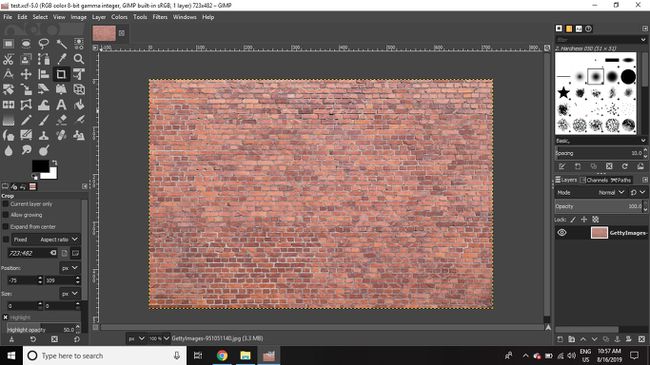
-
Vybrat Soubor > Exportovat jako.
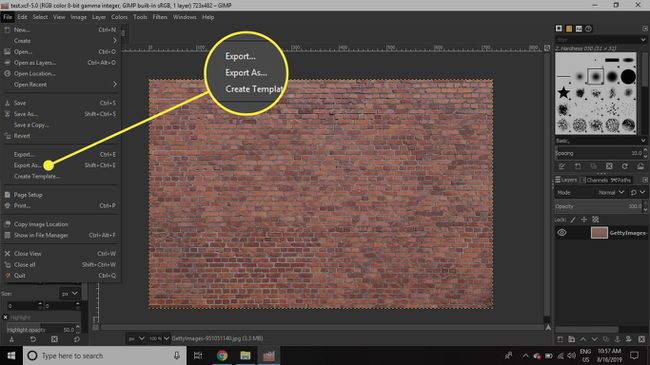
-
Klikněte Vyberte Typ souboru (nad Pomoc knoflík).
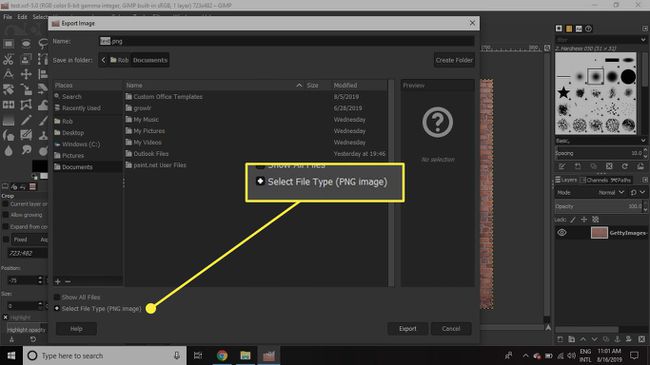
-
Vybrat Obrázek PNG ze seznamu a poté vyberte Vývozní.

-
Upravte nastavení podle svých představ a poté vyberte Vývozní znovu.
Funkce, jako jsou vrstvy, nejsou v souborech PNG podporovány, takže všechny vrstvy budou během procesu exportu sloučeny.
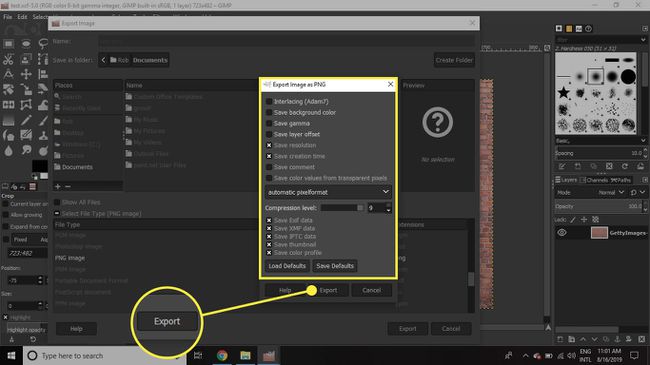
-
Soubor PNG bude uložen ve stejném umístění jako původní soubor XCF.

Dialogové okno Export v GIMPu
V dialogovém okně Export je několik možností, které si můžete vybrat optimalizujte své obrázky pro web. Například:
- Prokládat načte PNG postupně v rámci webové stránky.
- Uložit barvu pozadí umožňuje určit barvu pozadí, když PNG zobrazovaný v prohlížeči nepodporuje proměnnou průhlednost. Barva pozadí v panelu nástrojů je zadaná barva.
- Uložit Gamma pomáhá prohlížečům zobrazovat barvy přesněji.
- Uložit rozlišení, Ušetřete čas vytváření, a Uložit komentář ukládá tyto informace do metadat souboru.
Ostatní nastavení je nejlepší ponechat na výchozích hodnotách.
Proč používat soubory PNG?
PNG je zkratka pro „portable network graphics“. Tyto soubory jsou uloženy v bezztrátovém formátu, což znamená, že změna úrovně komprese neovlivní jejich kvalitu. Když uložíte obrázek ve formátu PNG, je zaručeno, že bude vypadat minimálně stejně ostrý jako původní obrázek. Soubory PNG také nabízejí vysokou kapacitu pro průhlednost.
